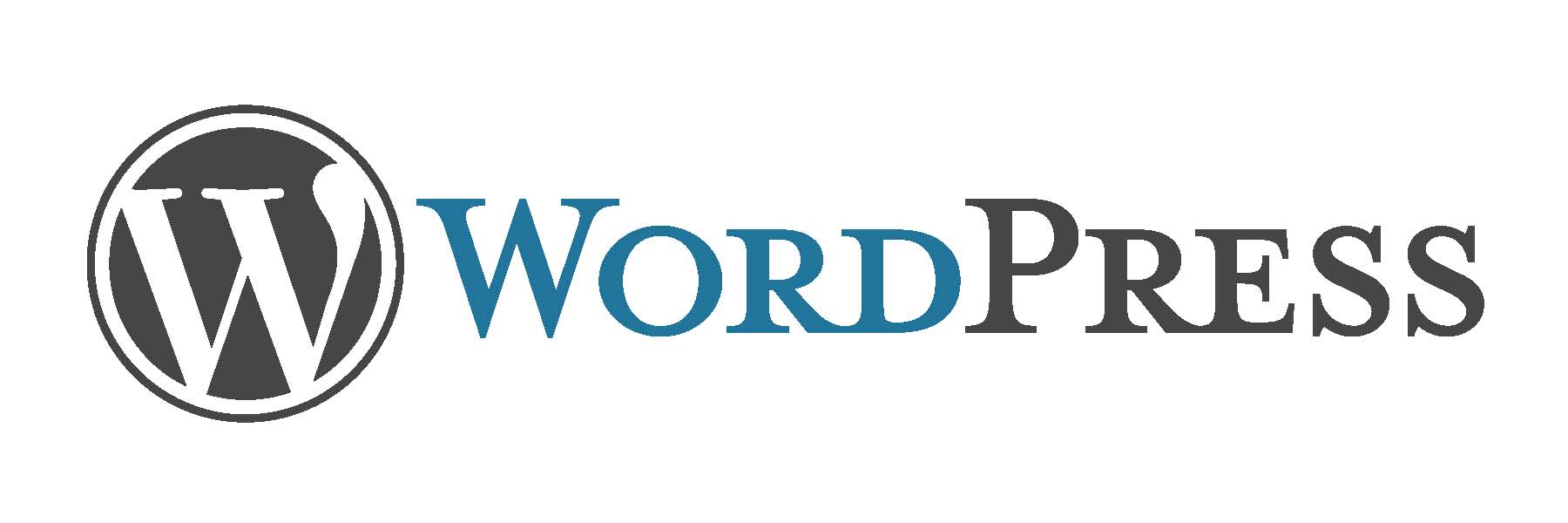
hoje, vamos aprender como podemos instalar o WordPress em nossa distribuição Centos 7 Linux.
- Por Que CentOS?O CentOS Linux é uma distribuição suportada pela comunidade derivada de fontes fornecidas livremente ao público pela Red Hat Para O Red Hat Enterprise Linux (RHEL). Como tal, o CentOS Linux pretende ser funcionalmente compatível com RHEL. O Projeto CentOS altera principalmente os pacotes para remover a marca e a arte do Fornecedor upstream. O CentOS Linux é gratuito e gratuito para redistribuir. Cada versão do CentOS é mantida por até 10 anos (por meio de atualizações de segurança — a duração do intervalo de suporte da Red Hat variou ao longo do tempo em relação às fontes lançadas). Uma nova versão do CentOS é lançada aproximadamente a cada 2 anos e cada versão do CentOS é atualizada periodicamente (aproximadamente a cada 6 meses) para oferecer suporte a hardware mais novo. Isso resulta em um ambiente Linux seguro, de baixa manutenção, confiável, previsível e reproduzível.
- o que é WordPress?
- pré-requisitos
- Instalando o Apache como servidor web
- teste Apache
- Instalando o MySQL / MariaDB
- instalando PHP
- Instalando o phpMyAdmin
- Instalando o WordPress
Por Que CentOS?O CentOS Linux é uma distribuição suportada pela comunidade derivada de fontes fornecidas livremente ao público pela Red Hat Para O Red Hat Enterprise Linux (RHEL). Como tal, o CentOS Linux pretende ser funcionalmente compatível com RHEL. O Projeto CentOS altera principalmente os pacotes para remover a marca e a arte do Fornecedor upstream. O CentOS Linux é gratuito e gratuito para redistribuir. Cada versão do CentOS é mantida por até 10 anos (por meio de atualizações de segurança — a duração do intervalo de suporte da Red Hat variou ao longo do tempo em relação às fontes lançadas). Uma nova versão do CentOS é lançada aproximadamente a cada 2 anos e cada versão do CentOS é atualizada periodicamente (aproximadamente a cada 6 meses) para oferecer suporte a hardware mais novo. Isso resulta em um ambiente Linux seguro, de baixa manutenção, confiável, previsível e reproduzível.
você pode baixar CentOS a partir daqui. Você pode baixar diretamente a imagem de disco de formato de arquivo ISO aqui.
o que é WordPress?
WordPress é uma ferramenta de criação de sites de código aberto ou sistema de gerenciamento de conteúdo (CMS) baseado em PHP e MySQL. Matt Mullenweg e Mike Little programaram o WordPress em 2003. Este é o mais fácil estático (pode ser desenvolvido para dinâmico também) sistema de gerenciamento de conteúdo do site (ou CMS) que existe.
WordPress é uma licença gratuita e sob GPLv2 (ou posterior) da Free Software Foundation. De acordo com um relatório de pesquisa, o WordPress foi usado por mais de 23,3% dos 10 milhões de sites principais. O WordPress é um dos sistemas de blogs mais populares usados na Web.
Ele suporta
- Diferentes livre & temas pagos para diferentes diferentes UI & UX
- Plugins para diferentes serviços & funcionalidades
- Telemóveis (Responsivo vista)
- Multi-user & multi-blogging
Para saber mais sobre o WordPress, acesse este link. Para baixar o WordPress mais recente aqui.
pré-requisitos
para instalar o WordPress, precisaremos dessas coisas a seguir que precisam ser instaladas ou disponíveis em nosso servidor Linux CentOS 7.
- Apache ou Nginx como servidor web
- PHP versão 5.6 ou superior
- MySQL / MariaDB versão 5.6 ou superior, tal como banco de dados
Legado ou versão mais antiga do PHP & MySQL pode dirigir WordPress, mas não é recomendado a partir de sua página oficial.
além disso, certifique-se de que seu firewall / iptables ou SELinux não está bloqueando nenhuma(s) porta (s) necessária (s) aqui ou você não tem nenhum problema com a permissão adequada do Usuário.
para desativar o SELinux, digite o seguinte
setenforce 0
vamos atualizar o servidor Linux CentOS 7 primeiro. Esta é uma boa prática para manter seu servidor atualizado. Para fazer isso, emita o comando abaixo um após o outro e espere até que ele seja atualizado. Vai depender da sua velocidade de internet e vai demorar muito. Então, por favor, tenha paciência.
sudo yum clean all
sudo yum -y update
você verá algo como a imagem abaixo quando terminar. Dependendo da idade dos softwares do seu sistema ou de quais pacotes precisam ser atualizados. A imagem abaixo indica uma atualização bem-sucedida e pode exigir a reinicialização do sistema também.
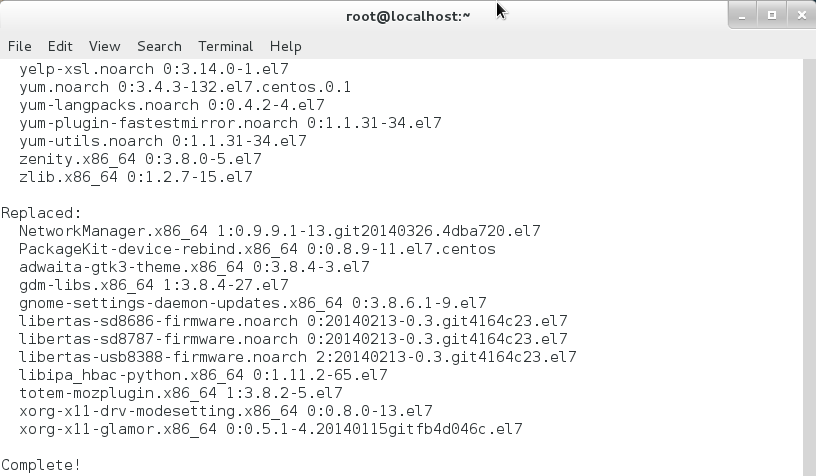
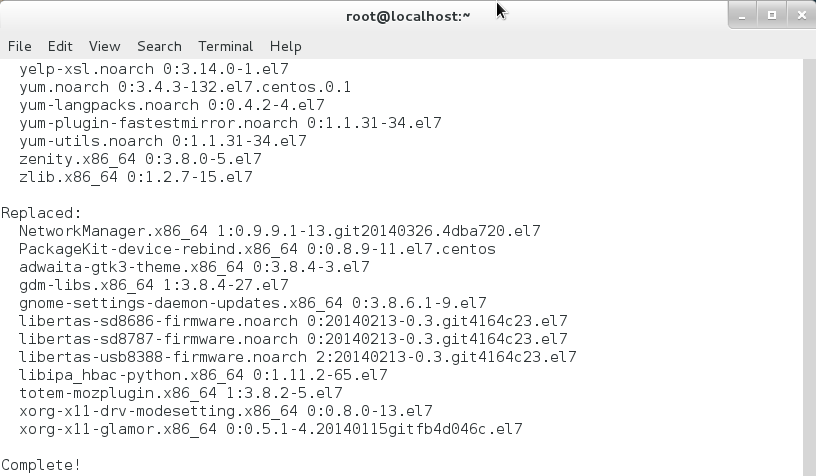
Instalando o Apache como servidor web
Para instalar o Apache no CentOS 7, execute o comando abaixo no seu terminal.
sudo yum -y install httpd
isso fará o download e instalará o Apache como um servidor da web no sistema.
vamos começar o Apache emitindo o comando abaixo.
sudo systemctl start httpd
Defina o Apache no início ou no tempo de inicialização para que, após cada reinicialização, ele seja iniciado automaticamente sem início manual.
sudo systemctl enable httpd
teste Apache
para testar apache emitir o comando abaixo.
sudo systemctl status httpd
isso mostrará o status do Apache para você.
ou você pode abrir um navegador da web e digitar “localhost” sem a cotação dupla na barra de endereços. Você verá algo assim.


Isso indica que o nosso servidor web e execução 🙂
Você pode precisar para ativar o módulo mod_rewrite bem. Basta abrir o arquivo localizado em / etc / httpd/conf / httpd.conf pelo seu editor de arquivos faviourute e altere a seguinte linha
AllowOverride None
para
AllowOverride All
terminamos com o Apache.
Instalando o MySQL / MariaDB
para instalar o MySQL / MariaDB no seu sistema, emita o comando abaixo.
sudo yum install mariadb-server mariadb
isso fará o download e instalará o MySQL / MariaDB no sistema.
para iniciar o servidor MariaDB, emita o comando abaixo.
sudo systemctl start mariadb
agora, precisamos definir a senha para o usuário” root ” do MySQL / MariaDB. Vamos fazer isso digitando o seguinte e isso é necessário por motivos de segurança.
sudo mysql_secure_installation
você verá algo assim. Pressione Y para continuar e digite uma senha complexa e lembre-se dela.
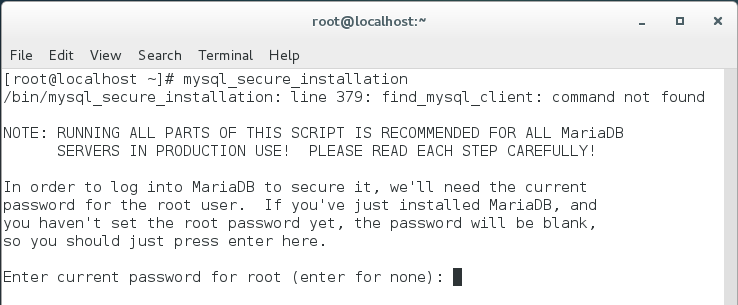
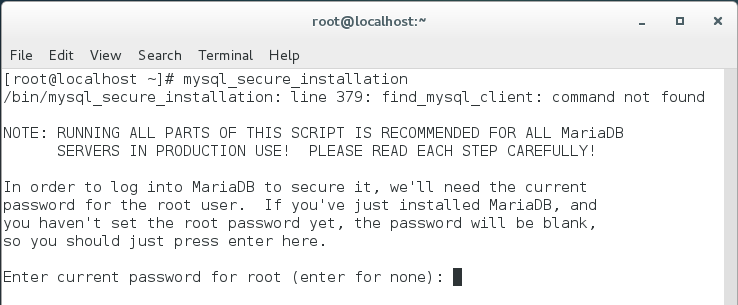
depois de definir a senha raiz, você verá algo como a imagem abaixo.
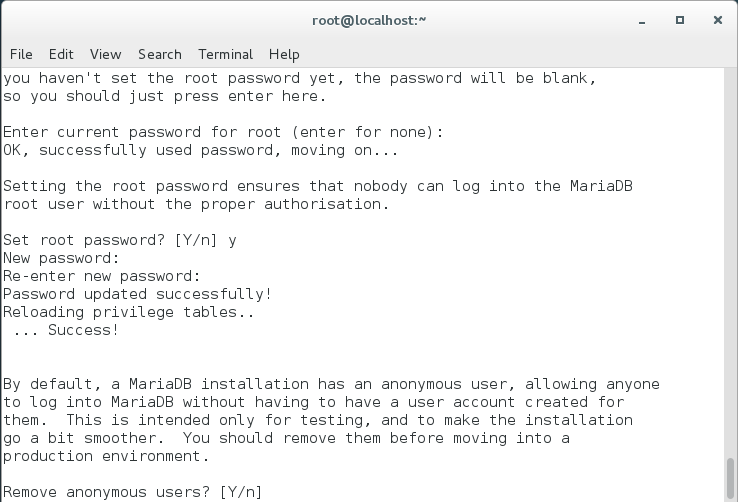
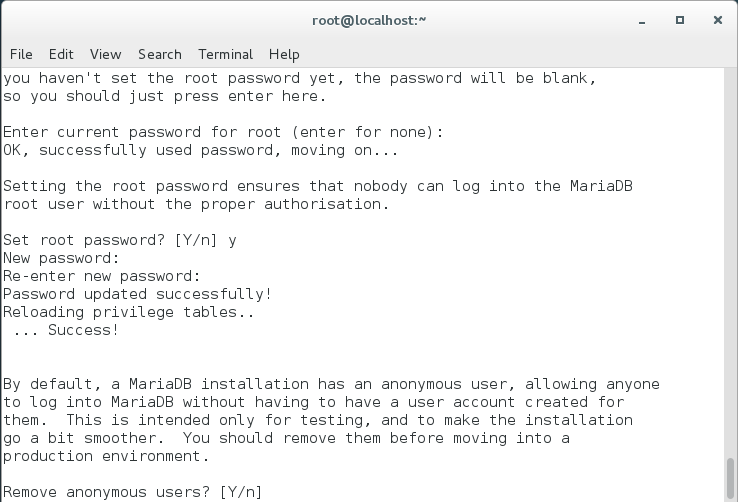
Agora, você receberá alguns prompts em seu terminal com opções Y/N.
Hit Y para o prompt ” remover usuários anônimos?”
Hit Y para o prompt ” não permitir login root remotamente?”
Hit Y para o prompt ” Remover banco de dados de teste e acesso a ele?”
Pressione Y para o prompt “recarregar tabelas de privilégios agora?”
depois de terminar todas as instruções, você verá algo como abaixo.


estamos prontos com MySQL / MariaDB.
instalando PHP
para instalar o PHP, abra um terminal e emita o comando abaixo.
sudo yum -y install php php-mysql php-gd php-ldap php-odbc php-pear php-xml php-xmlrpc php-mbstring php-snmp php-soap curl
isso irá baixar e instalar PHP em seu sistema CentOS 7, juntamente com alguns outros módulos PHP que são necessários para WordPress.
Instalando o phpMyAdmin
para instalar o phpMyAdmin, emita o comando abaixo no terminal.
sudo yum -y install epel-release
e, em seguida, emitir o comando abaixo novamente.
sudo yum -y install phpmyadmin
depois de instalar o PHP, precisamos reiniciar o Apache ou outro servidor web para trabalhar com PHP. Digite o seguinte para fazer isso.
sudo systemctl restart httpd.service
Para testar se você pode acessar o phpMyAdmin ou não, abra qualquer navegador da web e digite o seguinte na barra de endereço.
localhost/phpmyadmin
você verá algo assim.


terminamos a instalação do PHP.
Instalando o WordPress
baixe o WordPress mais recente aqui. Ou use o comando abaixo para baixá-lo.
sudo wget https://wordpress.org/latest.zip
Depois de baixar o arquivo zip, vamos descompactá-lo digitando o comando abaixo no terminal.
sudo unzip latest.zip
após o descompactamento bem-sucedido, você verá uma pasta chamada “wordpress”. Agora, copie esta pasta “wordpress” para o caminho da pasta /var/www/html fazendo o seguinte.
sudo cp -avr wordpress /var/www/html
agora, vá para a pasta/var/www / html e emita os dois comandos abaixo.
sudo chmod -R 775 wordpress
sudo chown apache:apache wordpress
Agora, digite o seguinte na barra de endereços do navegador da web.
localhost/wordpress
você verá a imagem abaixo. Clique em ” Vamos!”para continuar.


depois de clicar em ” Vamos!”button, você verá algo assim.
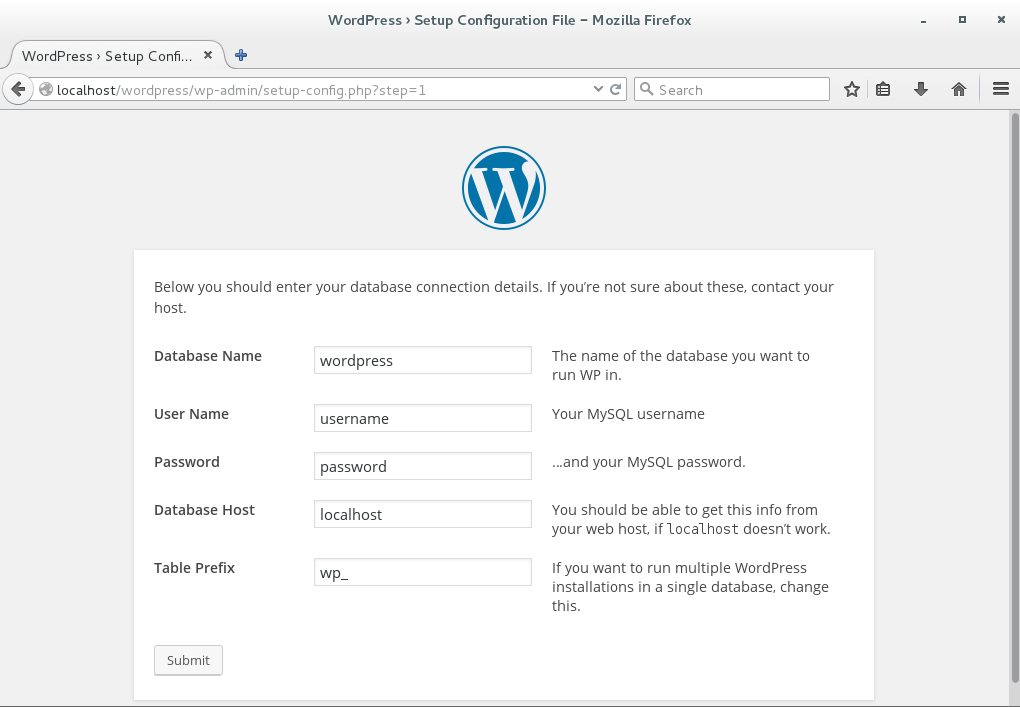
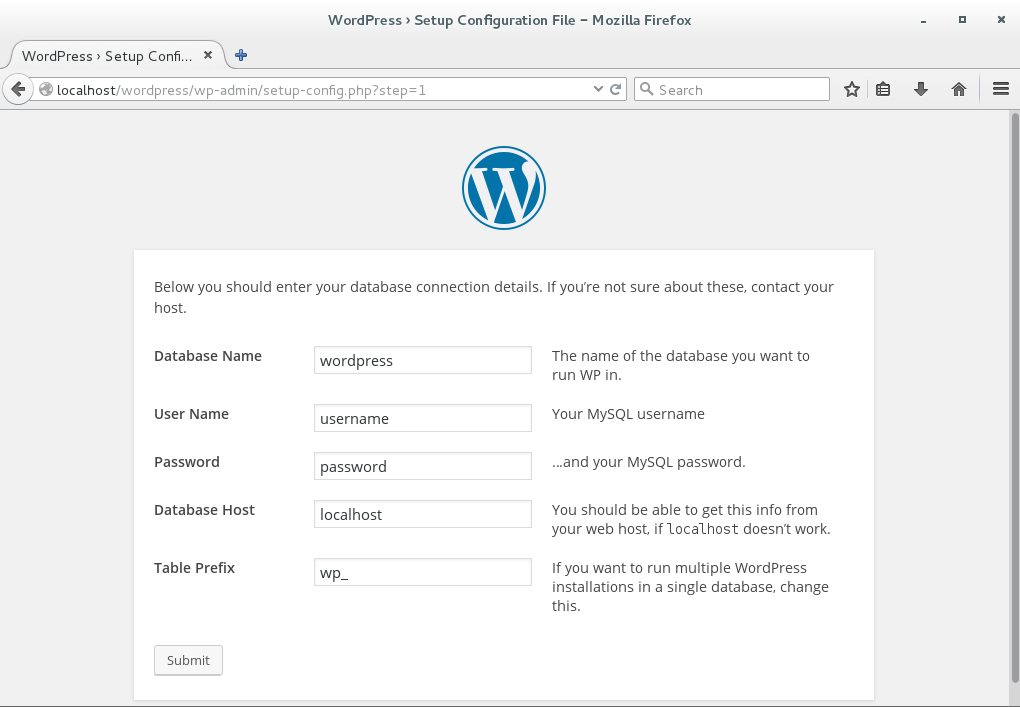
agora, precisamos criar um banco de dados com um nome o que você deseja para instalar o WordPress.
vamos criar o banco de dados então. Para fazer isso, abra o navegador da web e digite o seguinte.
localhost / phpmyadmin
então ele vai pedir um nome de usuário & senha. Digite “root” como nome de usuário e a senha que você definiu anteriormente ao instalar o MySQL/ MariaDB. Espero que você possa se lembrar disso. Depois de fazer login, você verá algo assim.
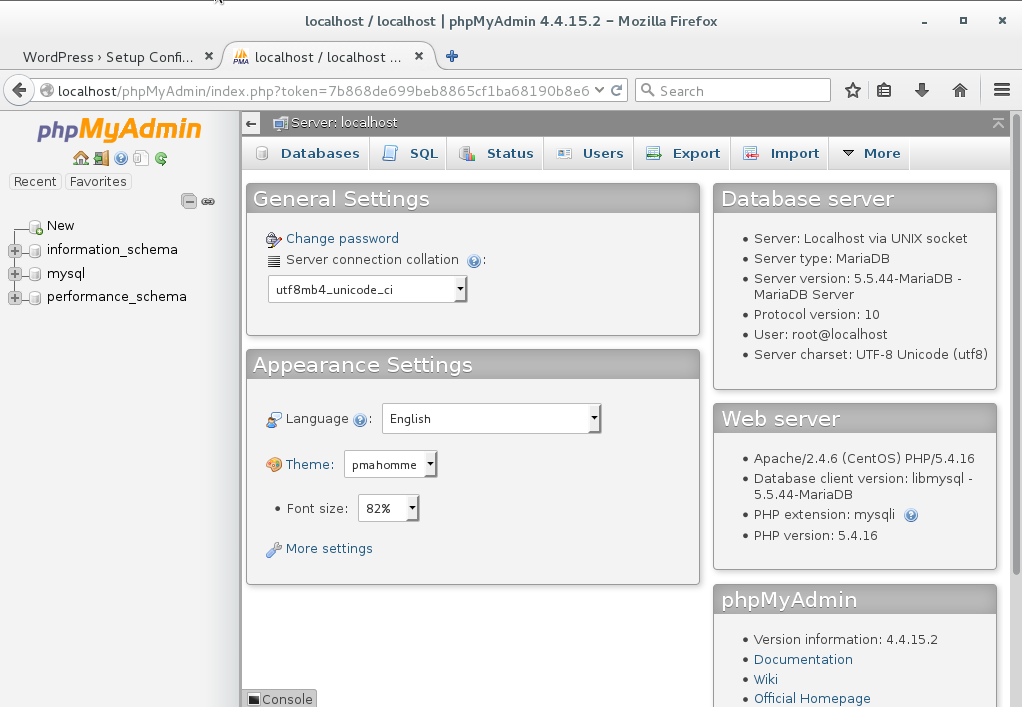
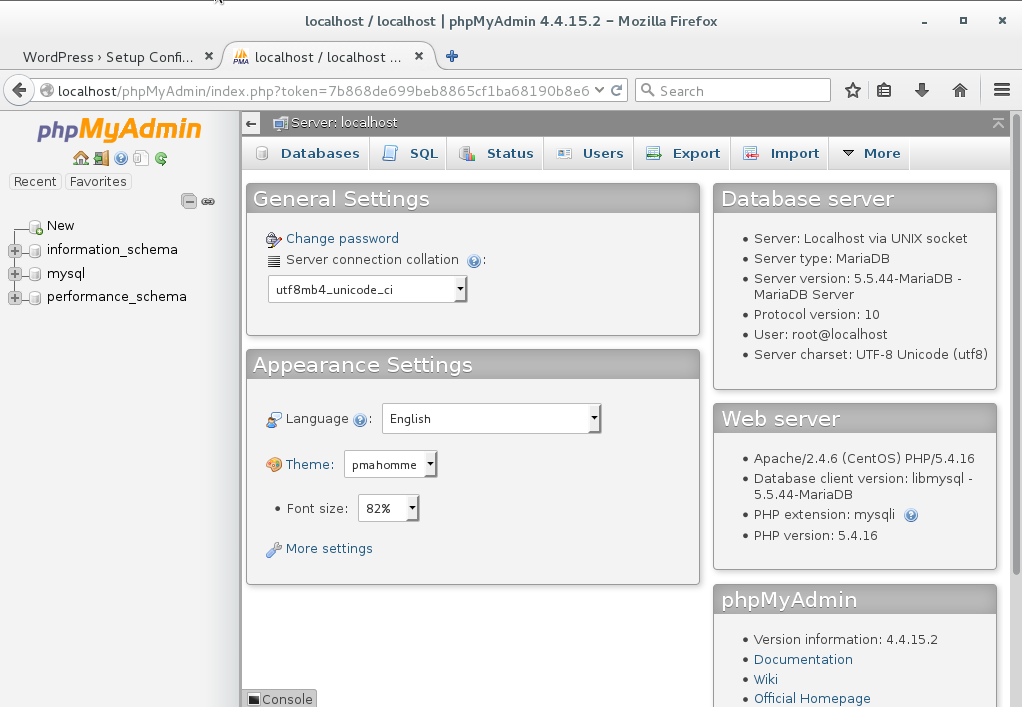
agora clique em Novo no canto superior esquerdo marcado como vermelho na imagem a seguir.
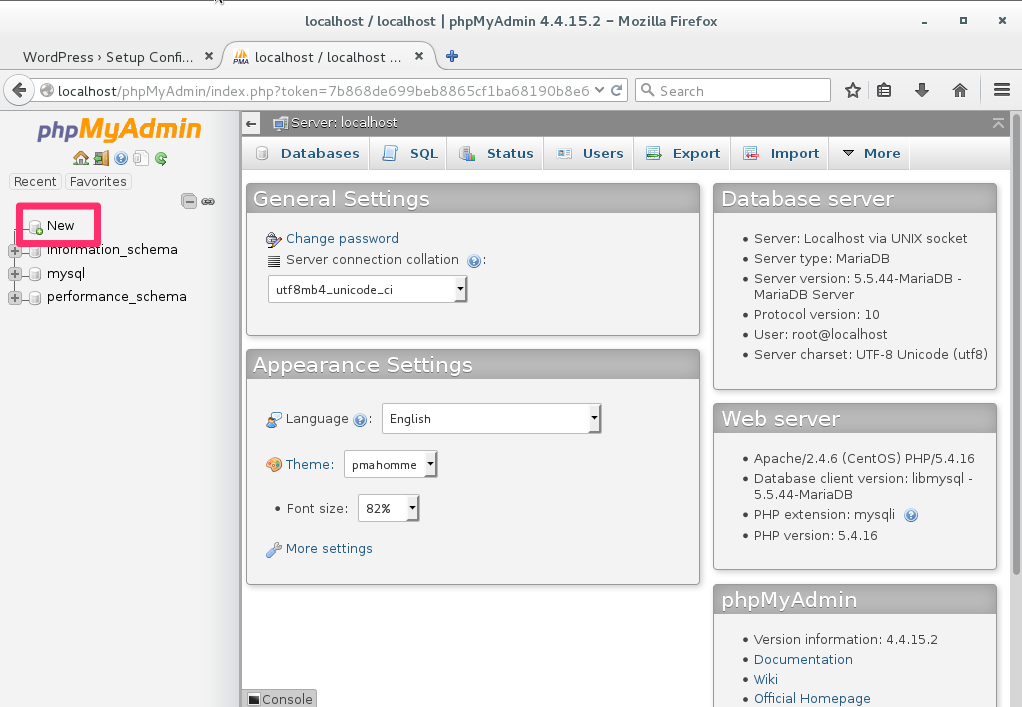
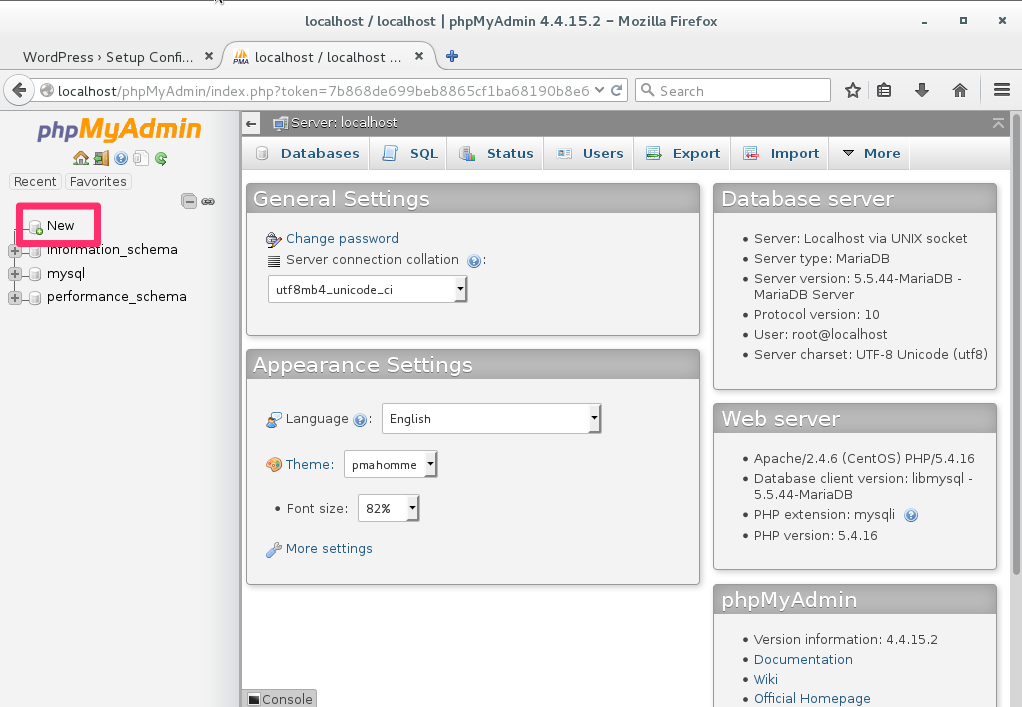
depois de clicar em Novo, você verá isso. Digite um nome de banco de dados e clique no botão “Criar”. Aqui, estou digitando iftekher para o nome do meu banco de dados. Você pode digitar o que quiser.


terminamos de criar nosso banco de dados para instalar o WordPress.
agora volte para a instalação do WordPress.
digite o nome do banco de dados como iftekher (como eu defino iftekher como meu nome de banco de dados), nome de usuário como root, senha raiz e deixe o host do banco de dados e o prefixo da tabela como está. Deve se parecer com a imagem abaixo. Clique no botão enviar para continuar.
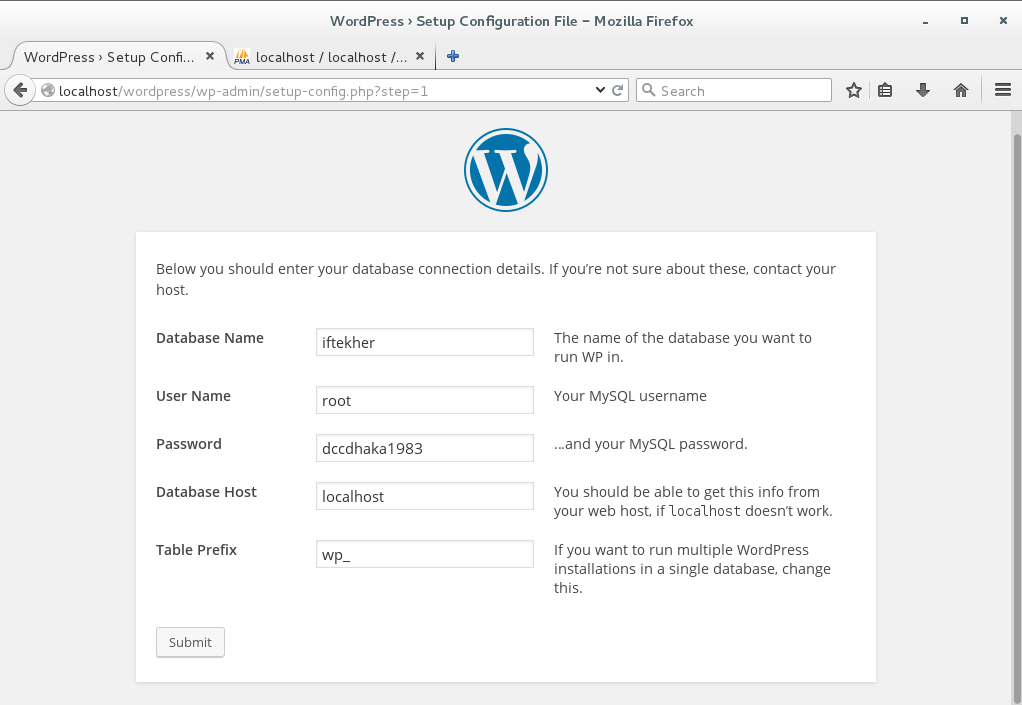
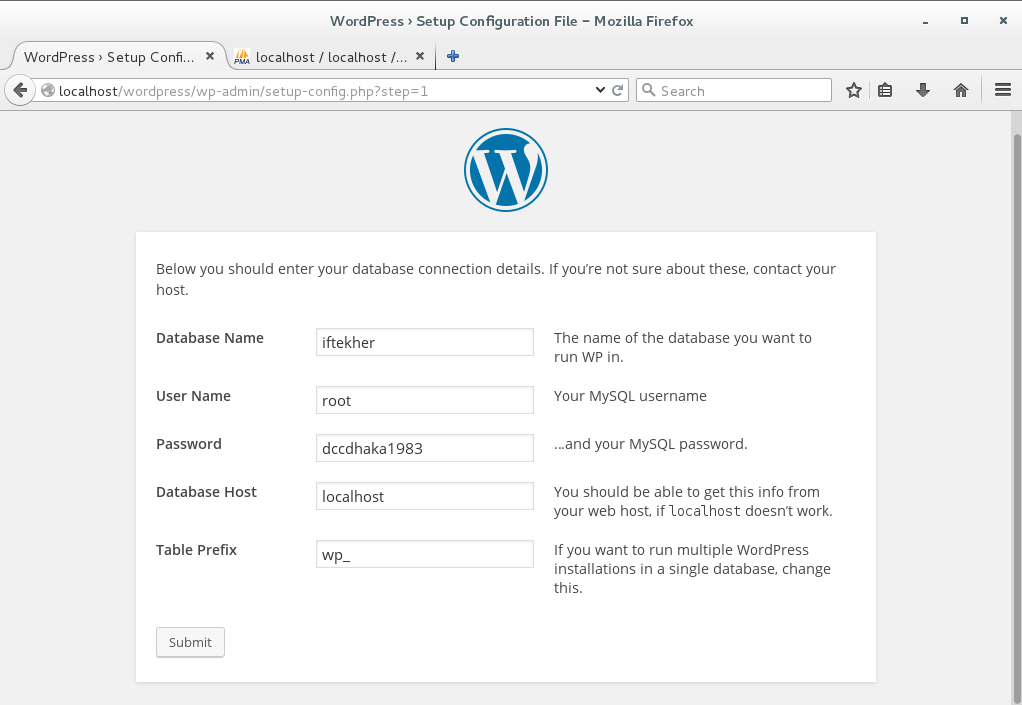
depois disso, você verá uma imagem semelhante como abaixo e precisará clicar no botão “Executar a instalação”.
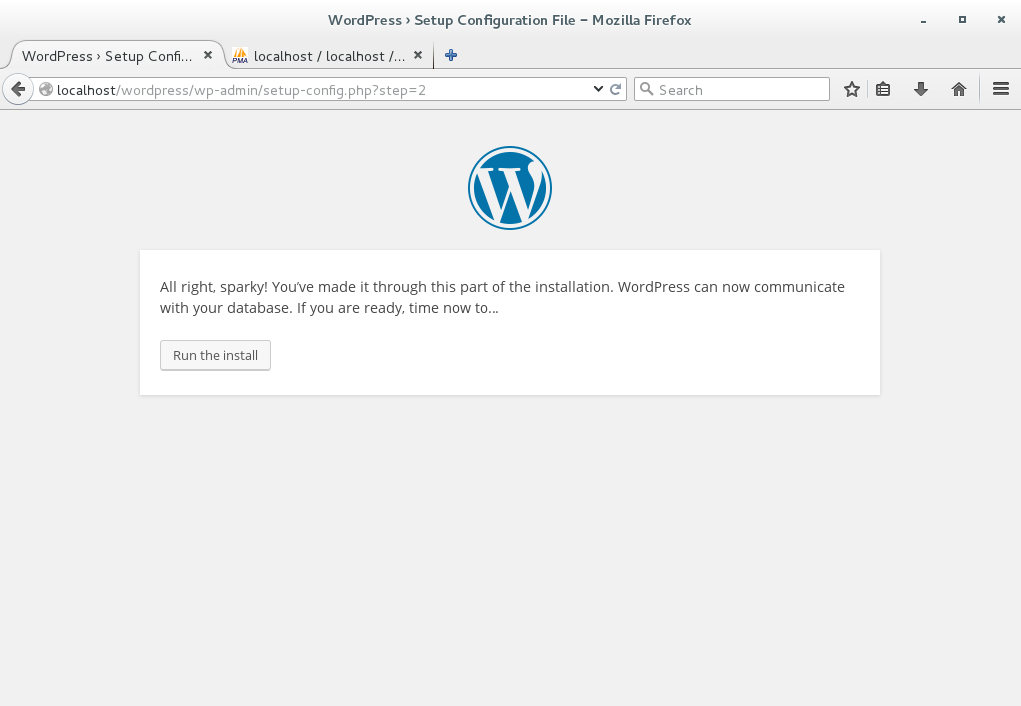
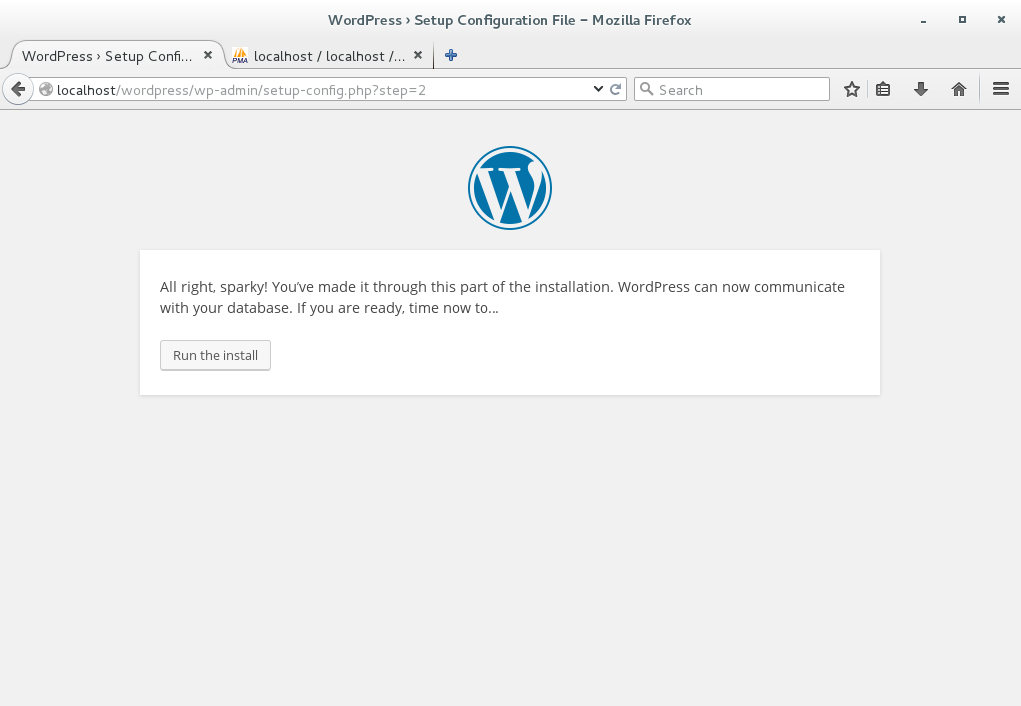
em seguida, você verá uma tela de boas-vindas, assim como abaixo, solicitando o título do seu site WordPress, nome de usuário e senha relacionados ao seu site WordPress. Digite o título do site, digite admin como nome de usuário e escolha uma senha rígida e digite seu endereço de E-mail e clique em “Instalar WordPress”.


em seguida, você receberá uma mensagem informando que o WordPress foi instalado com sucesso no seu CentOS7.
Agora, digite o seguinte na barra de endereços do seu navegador da web e você verá algo assim.
localhost/wordpress


então, terminamos de instalar o WordPress em nosso servidor Linux CentOS 7.
tenha um ótimo dia.